Advertentie
Als je zou willen dat Windows open source was, zou je ReactOS moeten bekijken!
Microsoft heeft veel stappen gezet om opener te zijn. Deze trend varieert van deelname aan industriegroepen tot interoperabiliteit van zijn bestanden en applicaties. Het heeft zelfs veel van zijn eigen tools en applicaties vrijgegeven als open source.
Maar een gebied waar het nog moet groeien, is het Windows-besturingssysteem (OS). Aangezien de combinatie van Windows en Office een groot deel van de jaarlijkse omzet van Microsoft, kan het even duren voordat we de OS-code voor onszelf kunnen downloaden. Als gevolg hiervan hebben sommige onverschrokken leden van de gemeenschap het op zich genomen om te proberen hun eigen Windows vanaf de grond op te bouwen.
In dit artikel zullen we kijken naar wat ReactOS is, hoe het te installeren en hoe het omgaat met enkele bestaande Windows-applicaties.
Wat is ReactOS eigenlijk?
ReactOS is een poging om een open-source besturingssysteem te bouwen dat Windows nabootst. Dit betekent niet alleen
ziet eruit als Windows Hoe Windows 10 eruit ziet als Windows 7 of XPZo kunt u Windows 10 eruit laten zien als Windows 7, Windows XP of Windows 8, zodat u een klassiek uiterlijk kunt herstellen. Lees verder , hoewel dit het geval is (in ieder geval oudere versies). Maar het gaat dieper dan dat.Het hoofddoel van het project is om een besturingssysteem te bouwen dat dat doet voer een Windows-applicatie uit Hoe Vineyard te gebruiken om Windows-apps op Linux uit te voerenVineyard maakt het gemakkelijk om Windows-apps op Linux met Wine te installeren en uit te voeren. Ontdek hoe u het kunt gebruiken en laat uw favoriete Windows-software binnen enkele minuten draaien! Lees verder je gooit er naar.
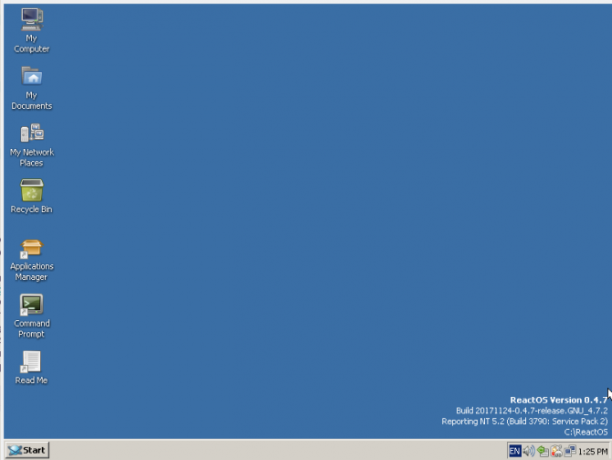
Dit is een enorme onderneming. Op een zeer hoog niveau bestaat een besturingssysteem uit de volgende componenten:
- EEN pit, wat zich vertaalt tussen software en hardware.
- basis- softwarebibliotheken die algemene functies bieden, zoals het schrijven van een bestand naar schijf.
- Diensten die op de achtergrond worden uitgevoerd. De Print Spooler is hiervan een voorbeeld, omdat deze wacht op andere programma's om iets naar de printer te sturen en die uitwisseling beheert.
- toepassingen die deze componenten gebruiken. Dit omvat niet alleen gebruikersgerichte apps zoals Word of Chrome, maar ook systeemapplicaties. Bijvoorbeeld, explorer.exe is een programma dat niet alleen door bestanden bladert (gebruikersgericht), maar ook het bureaublad, de taakbalk en het startmenu biedt.
De taak voor het ReactOS-project is het leveren van een set bibliotheken, services en (systeem) applicaties die dat zijn compatibel met die van Microsoft Eén maat past niet bij iedereen: waarom software niet universeel compatibel isSoftware is hetzelfde op elk besturingssysteem, toch? Mis. Het ziet er misschien hetzelfde uit en werkt op dezelfde manier, maar achter de schermen is het anders. Lees verder . Bovendien zullen deze softwarecomponenten normaal gesproken maken systeemoproepen rechtstreeks naar de kernel namens gebruikersgerichte programma's. Dus ReactOS moet deze ook onderscheppen, verwerken en beantwoorden, terwijl de app niet wijzer is.
Hopelijk heb je een idee van de reikwijdte van wat de ReactOS-ontwikkelaars proberen te doen. En dat is de reden waarom, op basis van de huidige status van het project, sommige dingen werken en andere niet. In de onderstaande secties zullen we het installatieproces doorlopen in een virtuele machine Wat is een virtuele machine? Alles wat u moet wetenMet virtuele machines kunt u andere besturingssystemen op uw huidige computer uitvoeren. Dit is wat u over hen moet weten. Lees verder . Vervolgens zullen we drie applicaties installeren om te zien hoe ze presteren: één basis, één tussenliggend en één complex.
Hoe ReactOS te installeren
De installatie van ReactOS is erg (heel) vergelijkbaar met Windows. Als je ooit Windows helemaal opnieuw hebt geïnstalleerd, zoals op een pc die je zelf hebt gebouwd, ben je meteen thuis. De eerste fasen zijn blauw op het scherm van de dood, terwijl de laatste hand aan vertrouwd ogende (indien gedateerde) dialogen wordt gebruikt.
Als je wilt volgen, begin dan met het installeren van VirtualBox voor je besturingssysteem. Maak vervolgens een virtuele machine met de instellingen zoals weergegeven in de onderstaande afbeelding. De meeste hiervan zijn standaardinstellingen, met uitzondering van het RAM-geheugen (1 GB) en ruimte op de harde schijf (10 GB), die hoewel laag voldoende zou moeten zijn voor dit lean-systeem. Als dit alles voor u klinkt als wartaal, neem dan een kijkje op onze gids voor VirtualBox Hoe VirtualBox te gebruiken: gebruikershandleidingMet VirtualBox kunt u eenvoudig meerdere besturingssystemen installeren en testen. We laten u zien hoe u Windows 10 en Ubuntu Linux als een virtuele machine kunt instellen. Lees verder om te zien waar het allemaal om draait.

Stap 1: Installer Language
In het eerste scherm wordt u gevraagd de taal te selecteren die u tijdens het installatieproces wilt gebruiken. Hier ziet u de mooie blauwe schermen die veel voorkomen bij Windows-installaties. Op dit en de volgende schermen, kunt u navigeren met de pijltjestoetsen, gebruiken invoeren om een selectie te maken en andere acties uit te voeren met toetsen in de onderste balk.
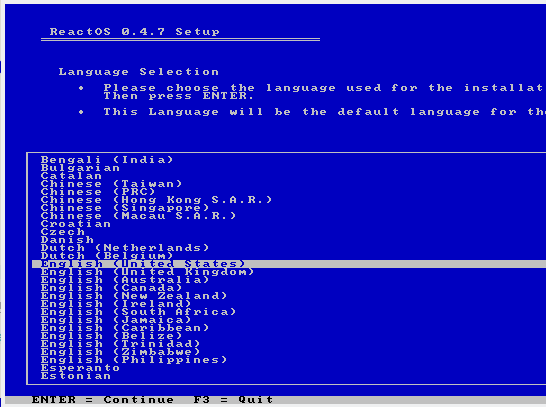
Stappen 2-3: Welkom en waarschuwing
Hier is een leuk bericht dat je welkom heet bij ReactOS, en een opmerking dat het nog in ontwikkeling is.
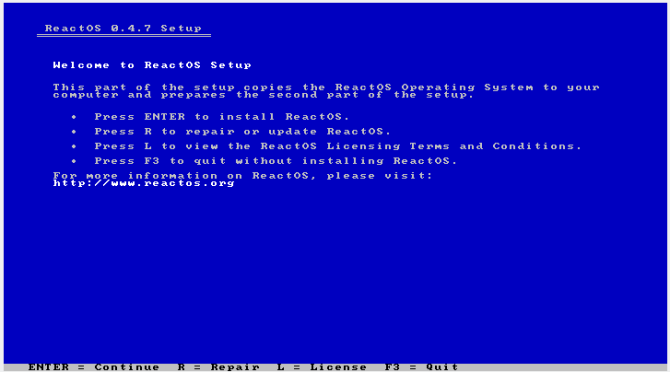
Stappen 4-5: Apparaten en opslag
U kunt de standaardwaarden voor de apparaten veilig accepteren, het zijn alle standaardonderdelen die VirtualBox emuleert.
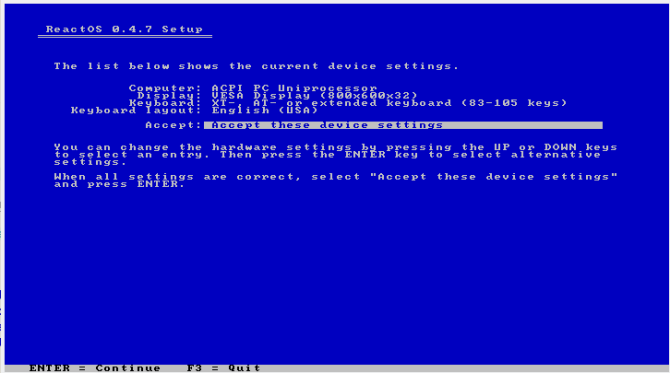
Op het volgende scherm zou de virtuele schijf die u voor uw VM hebt gemaakt, moeten verschijnen. U kunt zien of de grootte van de "C: schijf" overeenkomt met wat u VirtualBox had laten toewijzen voor deze VM. Tenzij je een nodig hebt mooie partitie regeling, je kunt gewoon raken invoeren hier.
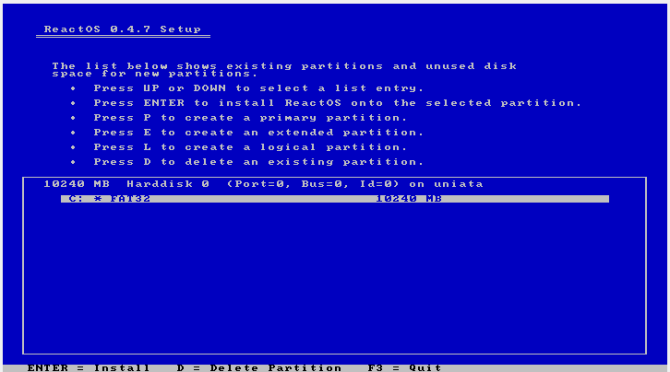
Stap 6: Bevestiging
Selecteer op dit laatste scherm de middelste optie. Het zal formatteer uw schijf volledig, wat u wilt, of de VM gloednieuw is, of dat u een oud virtueel schijfbestand recyclet.
Raken invoeren op het volgende scherm nogmaals om te bevestigen.
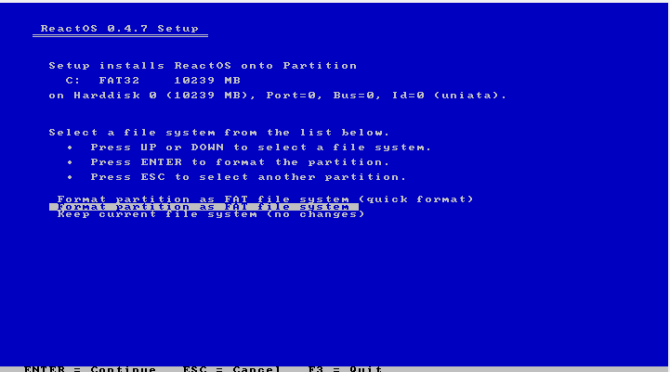
Stap 7: Formatteren
Afhankelijk van de grootte van uw virtuele schijf kan het formatteringsproces enige tijd duren.
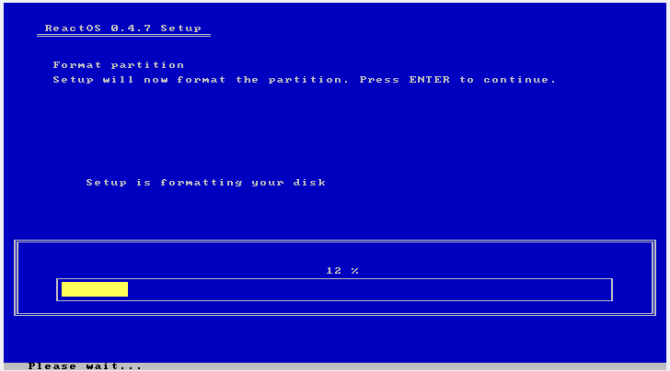
Stap 8: Installeer OS
Vervolgens kopieert het installatieprogramma de OS-bestanden naar uw virtuele schijf.
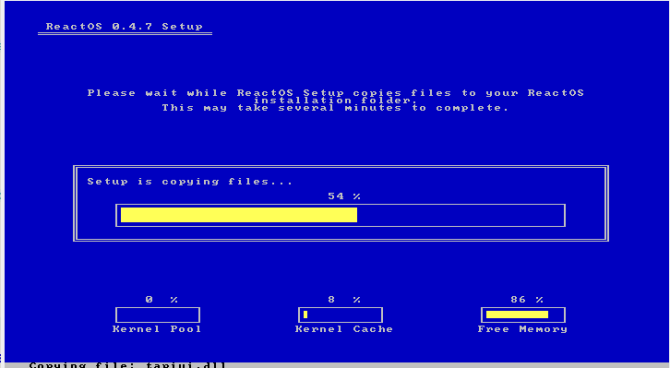
Stap 9: Bootloader installeren
Ten slotte wordt het installatieprogramma ingesteld de VM's bootloader om ReactOS uit te voeren wanneer u het start. Kies hier de eerste optie, waarmee deze zowel op de virtuele schijf als geheel als op de C: -partitie wordt geïnstalleerd. Een laatste scherm zal u informeren dat u uw machine opnieuw opstart. Zeg maar dag tegen dat geweldige elektrische blauw.
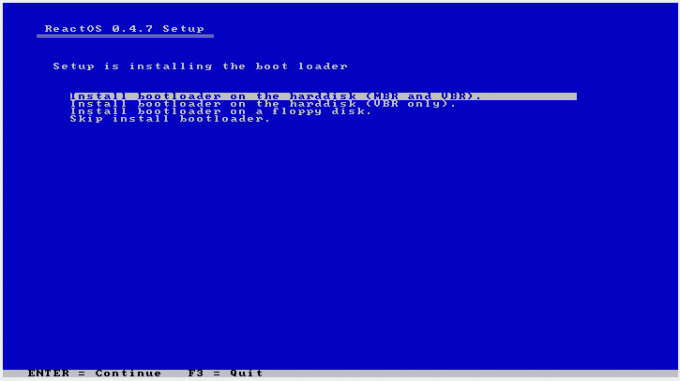
Hoe ReactOS in te stellen
U moet nu opstarten in de ReactOS zelf. Als u een gebruiker van een bepaalde leeftijd bent, moet de stijl die u ziet er bekend uitzien. Nu verschijnt een wizard om u te helpen bij het instellen van enkele aspecten van het systeem:
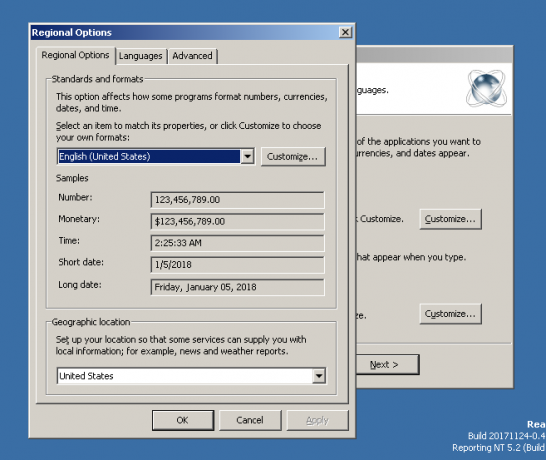
- Een welkomstscherm.
- Erkenningen, met name voor het open source-project dat ReactOS bevat.
- Taalinstellingen, inclusief voor het systeem (datum / tijd, valuta en andere indelingen) en voor het toetsenbord (bijvoorbeeld Amerikaanse lay-out), weergegeven in de bovenstaande afbeelding.
- Een optie om uw naam en de naam van uw bedrijf toe te voegen.
- Een naam voor uw machine en het wachtwoord voor het beheerdersaccount Windows-beheerdersaccount: alles wat u moet wetenVanaf Windows Vista is het ingebouwde Windows-beheerdersaccount standaard uitgeschakeld. U kunt het inschakelen, maar doe dit op eigen risico! We laten u zien hoe. Lees verder .
- Datum, tijd en tijdzone instellen.
- Een thema selecteren. ReactOS bevat er twee uit de doos: Lautus, een donker thema en Classic (die er precies zo uitziet als je zou verwachten), weergegeven in de onderstaande afbeelding.
- Netwerkinstellingen.
- Geeft aan of de ReactOS-machine deel uitmaakt van een (ad hoc) werkgroep of een bedrijfsdomein Thuisnetwerk Tip: bestanden en mappen delen tussen Windows-gebruikersaccountsSoms kan de computer fysiek heel dicht bij elkaar staan, maar lijken ze mijlenver uit elkaar wanneer u probeert een bestand over te zetten. Gebruik deze gids om u te helpen bestanden met het grootste gemak van pc naar pc te gooien. Lees verder .
- Een laatste voortgangsscherm terwijl het besturingssysteem op de achtergrond werkt.
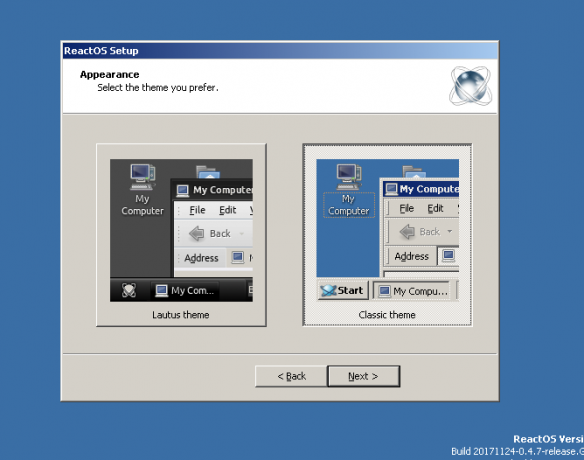
Zodra dit alles is voltooid, is uw bureaublad klaar voor gebruik. Als u een gewone Windows-gebruiker bent, moet alles hier heel bekend zijn. Het menu 'Start', de taakbalk, het systeemvak en de bureaubladpictogrammen zien er allemaal precies hetzelfde uit als het besturingssysteem van Redmond. Het ziet er allemaal hetzelfde uit, maar hoe goed doet het werk?
Windows-programma's installeren in ReactOS
We selecteren drie toepassingen voor gebruik in dit experiment, als volgt:
- Teksteditor De 6 beste alternatieven voor Windows KladblokWindows Kladblok is te simpel, maar Microsoft Office is overkill? Als u op zoek bent naar een Kladblokvervanging, zijn hier de belangrijkste alternatieven. Eentje zal perfect voor je zijn. Lees verder . Het is een van de meest basale computerhulpmiddelen die er zijn en ReactOS heeft zijn eigen klonen van zowel Kladblok als Wordpad, net als Windows. Desondanks proberen we PSPad, een open source teksteditor, te installeren.
- Muziekspeler De 5 beste gratis muziekspelers voor WindowsHet downloaden van muziek heeft nog steeds zijn voordelen. U kunt bijvoorbeeld muziek afspelen, zelfs als u geen internettoegang hebt. Maar welke muziekspeler moet je gebruiken? Vind hier de beste gratis muziekspelers. Lees verder . QMMP is platformonafhankelijk en lijkt op WinAmp, dus het lijkt een goede keuze. Multimediatoepassingen moeten echter communiceren met verschillende OS-internals, dus het is iets ingewikkelder dan een teksteditor.
- webbrowser De beste webbrowsers voor WindowsWat is uw standaard webbrowser? Hoewel we verwend zijn met keuzes, houden de meesten van ons vast aan de beproefde grote spelers. Wat zijn betere alternatieven voor hulpbronnengebruik, snelheid en beveiliging? Lees verder . We zijn hier op zoek naar iets complexs, waarom er niet voor gaan? Laten we proberen de nieuwste Chrome te installeren.
Notitie: Terwijl de eerste instructies 1 GB RAM aan de ReactOS virtuele machine vermeldden, op basis van de selectie van Chrome, heb ik dit verhoogd tot 2 GB voordat ik de installaties uitvoerde.
In de volgende secties wordt uitgelegd hoe succesvol (of niet) de installatie en uitvoering van deze programma's waren.
PSPad installeren en uitvoeren
Na het downloaden van een installatieprogramma van de website van het project, een simpele dubbelklik trapte dingen af.
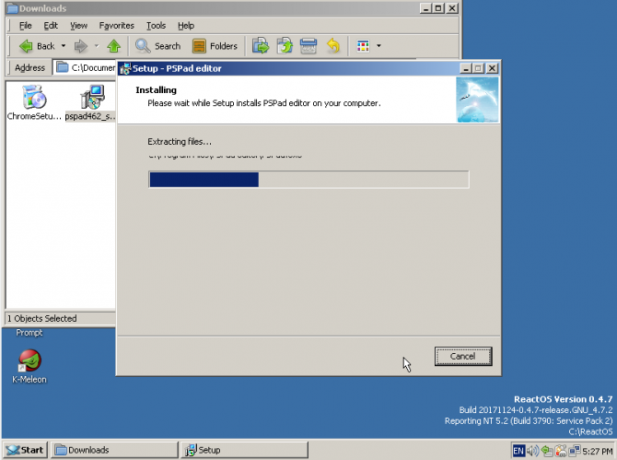
De installatie is probleemloos voltooid en het installatieprogramma is gestart. Sommige rudimentaire testen (tekst invoeren en het bestand opslaan) verliepen probleemloos. Een probleempje dat me opviel was dat de knop Minimaliseren op de titelbalk niet werkte. Maximaliseren heeft gewerkt, het heen en weer schakelen tussen de grootte in de onderstaande afbeelding en op volledige grootte. Maar Minimaliseren deed dat niet, terwijl het op andere vensters werkte, zoals de bestandsbeheerder.
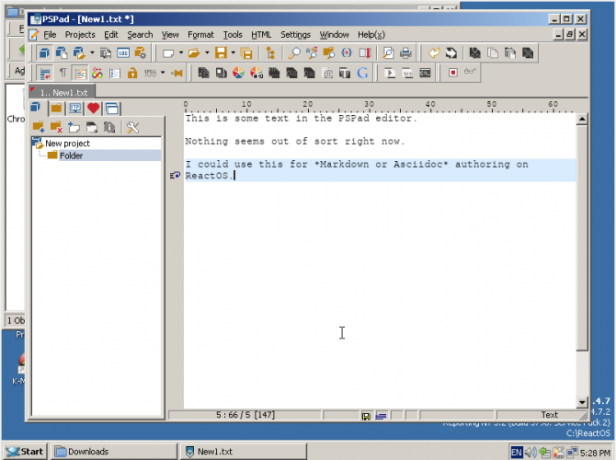
Over het algemeen lijkt het in eerste instantie grotendeels functioneel te zijn. Dus als onze vertegenwoordiger van een 'basis'-applicatie, slaagt PSPad voor de test.
Notitie: ReactOS heeft een Application Manager, die meer lijkt op de verschillende pakketbeheerders van de open source wereld dan op Windows '' Programma's en Kenmerken." Dit is een soort software-repository waaruit gebruikers applicaties voor ReactOS kunnen selecteren en installeren, net als Windows Op te slaan. Een aangename verrassing was dat PSPad werd weergegeven zoals geïnstalleerd in deze tool, ook al hebben we het handmatig geïnstalleerd. Wat meer is, de Application Manager heeft een (iets oudere) versie van PSPad voor installatie. Het werd ook correct geïnstalleerd en nam zelfs de sessie op die ik in de nieuwere versie had geopend.
QMMP installeren en uitvoeren
QMMP kan ook worden gedownload van de website; scrol gewoon naar beneden de pagina Downloads en zoek de link naar 'Binaire pakketten voor Windows'. Pak het installatieprogramma voor de meest recente versie en dubbelklik om het uit te voeren.
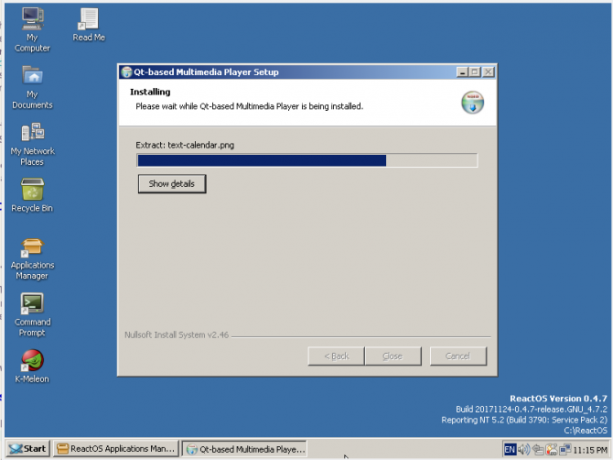
Het ging echter bergafwaarts nadat de applicatie was opgestart. Hiermee kon ik de applicatie starten en een nummer toevoegen aan de afspeellijst, maar deze kon niet worden afgespeeld. Op dit punt merkte ik dat de geluidsdriver was niet correct ingesteld voor de VM, maar zelfs nadat dit was gedaan en bevestigd, zou de app geen MP3-bestand afspelen. ReactOS begon zelfs vast te lopen toen ik probeerde QMMP te verwijderen om het opnieuw te installeren. Een nieuwe installatie van ReactOS, waarbij ik ervoor zorgde eerst het audiodriver te installeren, loste het probleem niet eens op.
Voor deze 'gematigde' applicatie kunnen we evalueren dat deze niet geslaagd is. Hoewel het wel is geïnstalleerd en opgestart, heeft het zijn kernfunctie niet uitgevoerd.
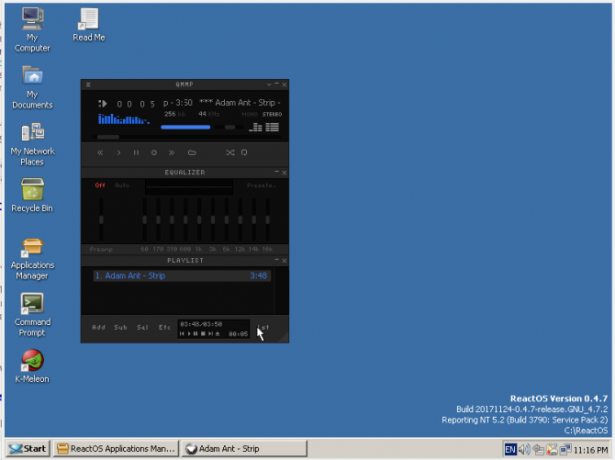
Notitie: Net als PSPad is QMMP ook beschikbaar via ReactOS Application Manager. Het installeren van deze (alweer oudere) versie werkte wel, zoals weergegeven in de bovenstaande afbeelding.
Chrome installeren en uitvoeren
Nu voor de coup de grace: de Chrome-webbrowser. Als u dit op uw machine kunt installeren en laten werken, hebt u plotseling een breed scala aan tools tot uw beschikking. Dit varieert van desktop e-mail naar audiospelers (bekijk onze gids voor Spotify) naar productiviteitstools (Google Documenten of Office Online). Maar het vermogen om al deze geweldige webgebaseerde software te gebruiken, betekent dat het een complex beest onder de motorkap is. Kan ReactOS het aan?
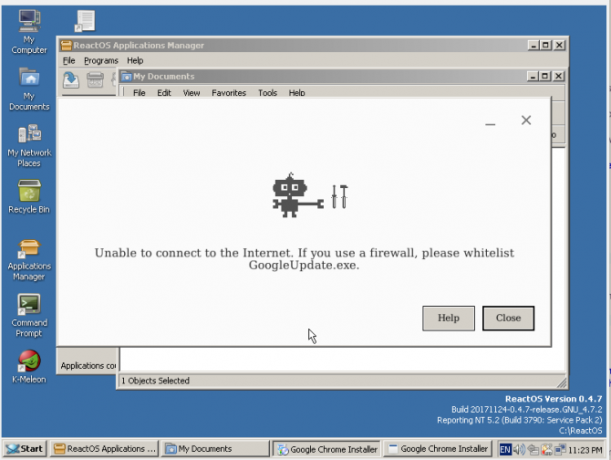
Helaas niet. Het uitvoeren van het standaard ChromeSetup.exe-bestand is ten minste mislukt. Het installatieprogramma was zelfs niet in staat om verbinding te maken met internet om de browser zelf te downloaden, wat niet goed voorspelt voor het vermogen van Chrome om op ReactOS op het web te surfen.
Notitie: Hoewel Chrome geen optie is, althans niet zonder wat elleboogvet aan te brengen om het geïnstalleerd te krijgen, is Firefox dat wel! Het is verkrijgbaar via Application Manager en werkt goed. Hoewel de versie een beetje ouder was (v.45.0.1), had het geen probleem om het concept van dit artikel in Google Documenten te openen nadat ik me had aangemeld bij Gmail, zoals weergegeven in de onderstaande afbeelding.
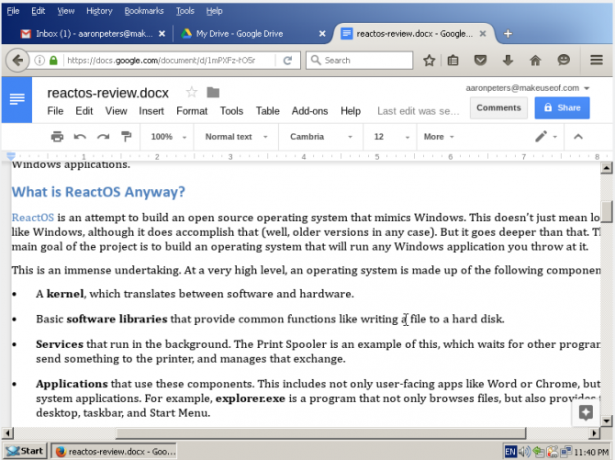
Moet u ReactOS gebruiken?
Het hangt er van af. Ben je al een Windows-gebruiker? Nee, niet om welke reden dan ook, tenzij het alleen nieuwsgierigheid is. Ben je een Mac- of Linux-gebruiker? Het kan handig zijn om de vreemde Windows-toepassing die u nodig hebt uit te voeren door deze in VirtualBox uit te voeren. Kortom, als je in een situatie bent waarin Wine niet iets uitvoert wat je wilt, en je geen pony wilt voor een Windows-licentie. Houd rekening met de voortgang en maak geen grote weddenschappen (vertrouw er bijvoorbeeld niet op voor missiekritieke programma's zonder uitgebreide tests).
Dat gezegd hebbende, als je oudere hardware hebt die geen besturingssysteem heeft, en je hebt er een nodig, is ReactOS misschien een haalbare optie. Je moet je houden aan wat beschikbaar is via de Application Manager, wat niet zo erg is als het klinkt. Hoewel sommige van de handmatig geïnstalleerde apps niet werkten, ging ReactOS “drie voor drie” met installaties van Application Center.
Naast de bovenstaande hulpprogramma's en Firefox zijn er een aantal zware applicaties beschikbaar. Zoals LibreOffice. GIMP, Inkscape en Scribus voor afbeeldingen / publiceren. GnuCash voor financiën. VLC voor video. Er is zelfs een demoversie van Diablo II. Niet te armoedig voor een groep communityontwikkelaars die het opnemen tegen Microsoft.
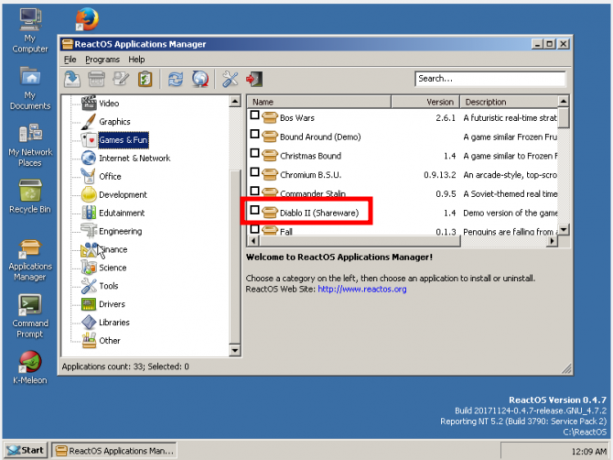
Alles bij elkaar genomen, zou je waarschijnlijk beter af zijn met een Linux-distributie op het gebied van software-updates en algemene mogelijkheden. Maar als u een oudere machine en een gebruiker hebt die gewoon geen ander besturingssysteem kan laten groeien? In dat geval is ReactOS, zelfs in de huidige alfastatus, zeker een kijkje waard.
Vind je ReactOS een waardevolle onderneming? Zou een volledig gratis en open-source Windows-compatibel besturingssysteem niet geweldig zijn? Laat het ons hieronder weten in de comments als je een mening hebt!
Aaron is al vijftien jaar elleboog in technologie als bedrijfsanalist en projectmanager en is al bijna even lang een trouwe Ubuntu-gebruiker (sinds de Breezy Badger). Zijn interesses omvatten open source, applicaties voor kleine bedrijven, integratie van Linux en Android en computergebruik in gewone tekstmodus.